Linktree(リンクツリー)は、インスタやTwitterなどで、複数のリンクを貼りたいときに使える簡単に設定できるツールになります。デザインもおしゃれなのでインスタを使っている人には人気ですよね。
こんにちは!コミュニティでWordPressアドバイザーをしているジムマンです。今回は、そのLinktree(リンクツリー)の作り方と設定方法について解説していきます!
Linktree(リンクツリー)とは
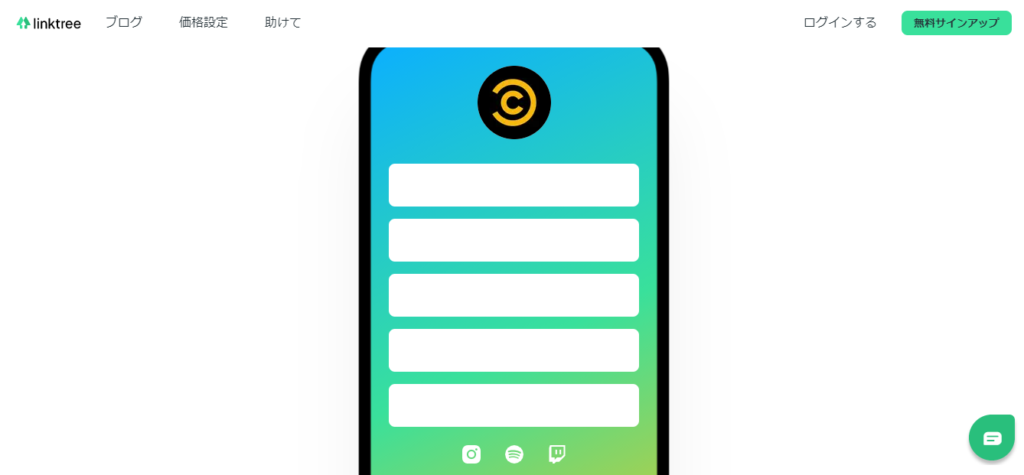
「linktree」とはインスタグラムやTwitterのプロフィールに、1つ以上のリンクを入れられるウェブツールです。
「linktree」(リンクツリー)は、無料ウェブツールでインスタやブログのプロフィールに「linktree」のリンクを入れておくだけで、それをクリックした人は、指定したリンク先を見てもらえるっていうわけです。
Linktree(リンクツリー)の作り方
まずは、リンクツリーにアクセスしてください。
サイトにアクセスしたら、「無料で始めましょう」をクリックします。
※PCでの設定なので「グーグル翻訳されています」
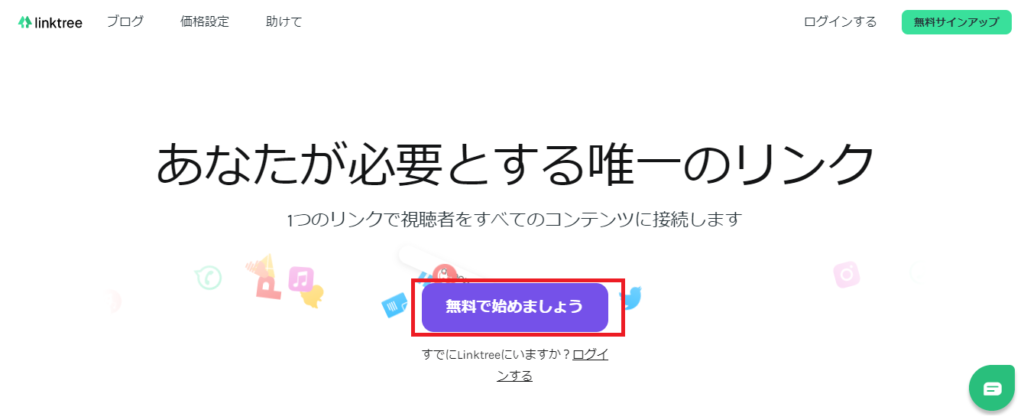
※Instagram(インスタグラム)での設定画面がでてきた場合は、そちらからも登録できます。
Instagramの「ユーザネーム」と「パスワード」を入力してください。
Instagramのアカウントとlinktreeが紐づけられます。
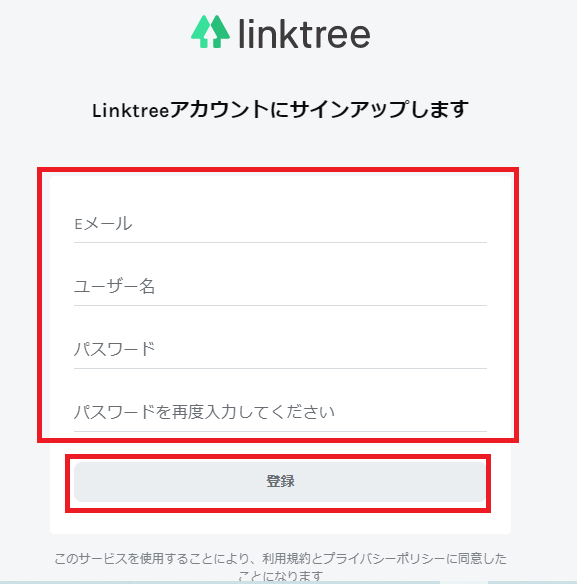
次に、アカウント名(名前)を入力し、リンクツリーページのカテゴリーを最大3つ選択します。
入力したら、下にスクロールしてください。
「わたしはロボットではありません」にチェックを入れてください。「詳細を保存」をクリックします。
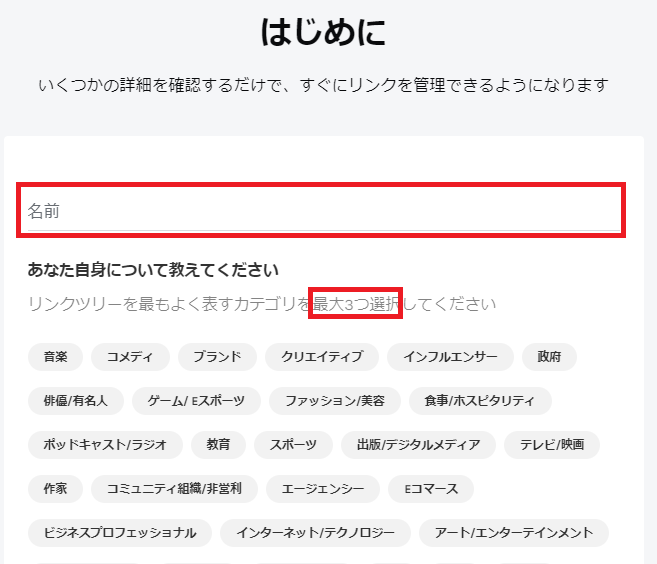
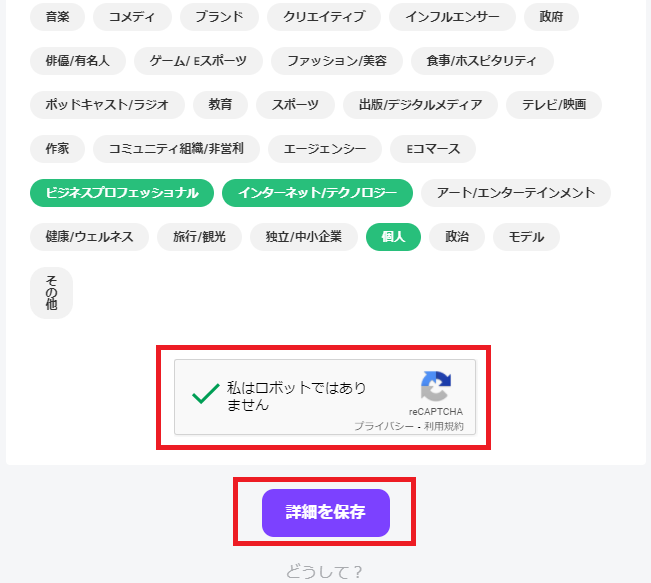
複数のリンクは貼る機能を利用するには、無料でも問題ないので「無料を続行」を選択します。
有料版では、デザインのカスタマイズ(フォント、色など)が可能になります。
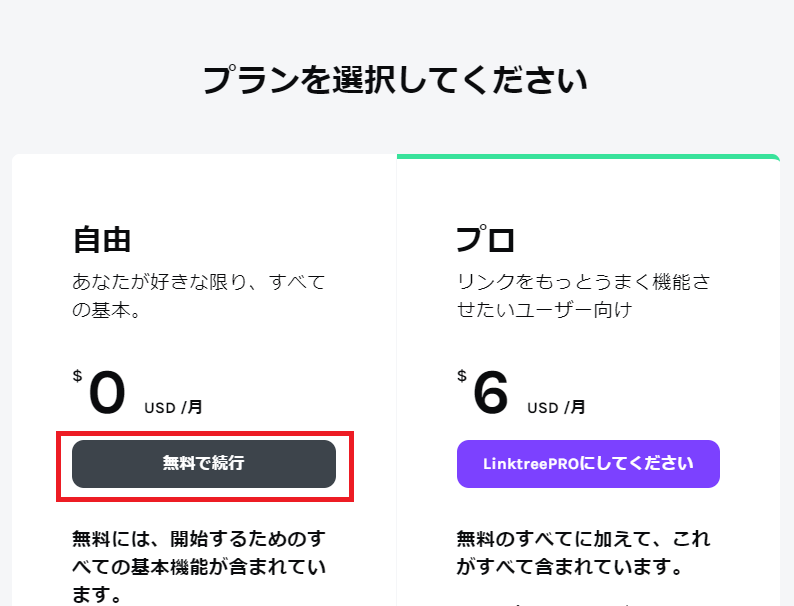
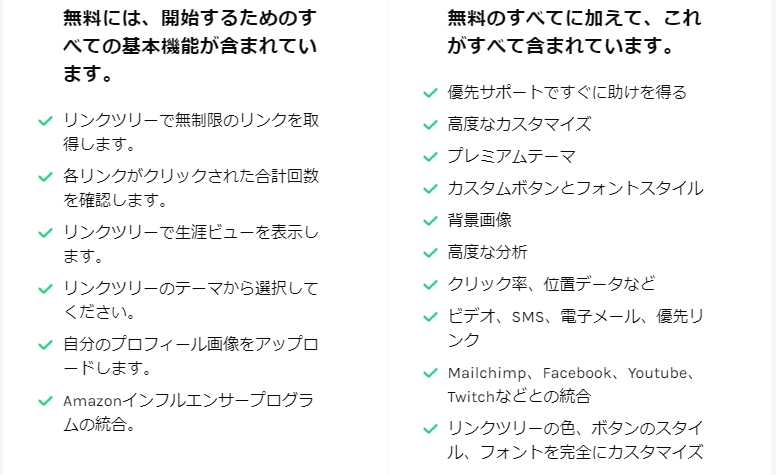
有料版か無料版を選択し終えたら、アカウントの登録は完了になります。
そのまま設定していくには、「継続する」を選択します。
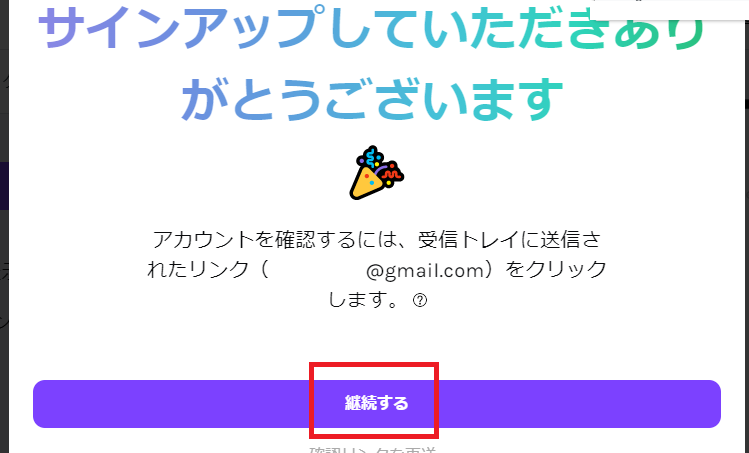
Linktree(リンクツリー)の設定方法

「新しいリンクを追加」をクリックします。
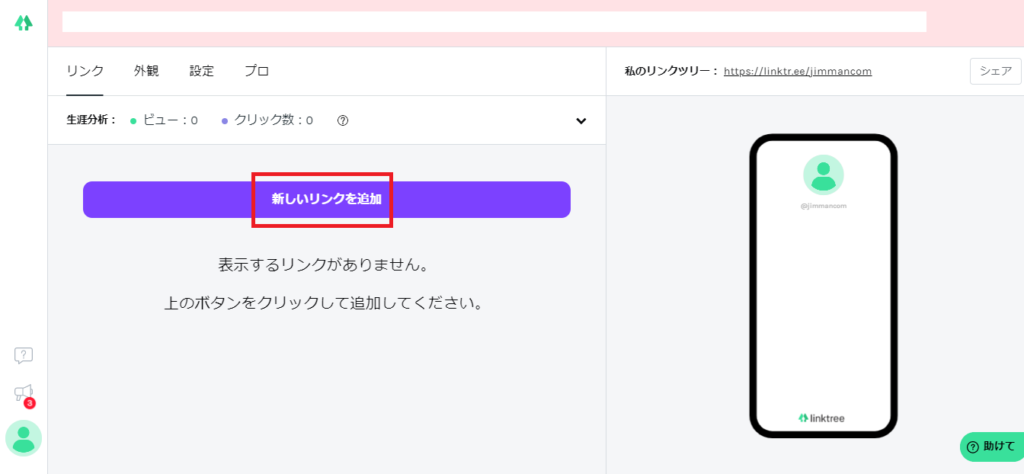
最初にタイトルを入力してください。
(例:JIMMAN(ジムマン)のTwitter)
次に、リンクのURLを貼り付けます。そして、右の青枠のオレンジが緑色になるまでクリックしてください。緑色になれば反映されます。
下の青枠は、「有料版のみになります」。
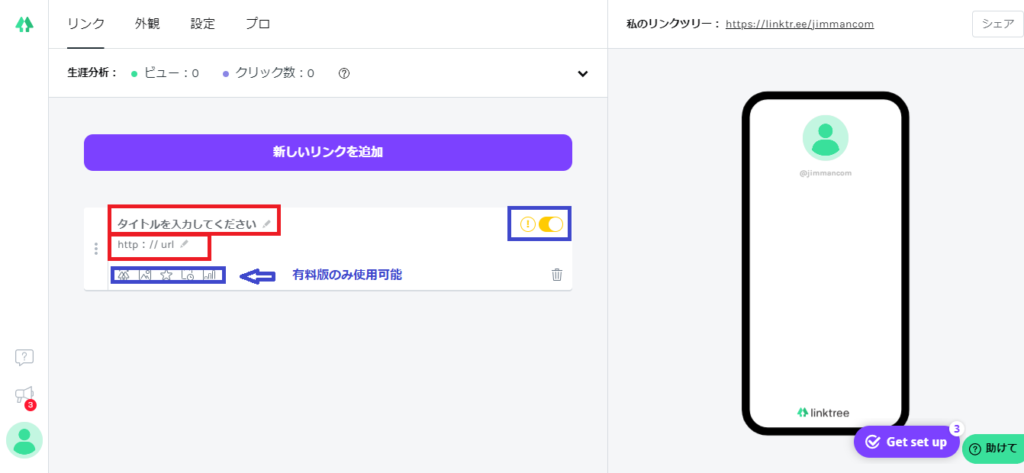
さらに、リンクを追加していきましょう。「新しいリンクを追加」をクリックします。
同じように、「タイトル」と「URL」を入力して、右側のオレンジをクリックして緑色に設定します。
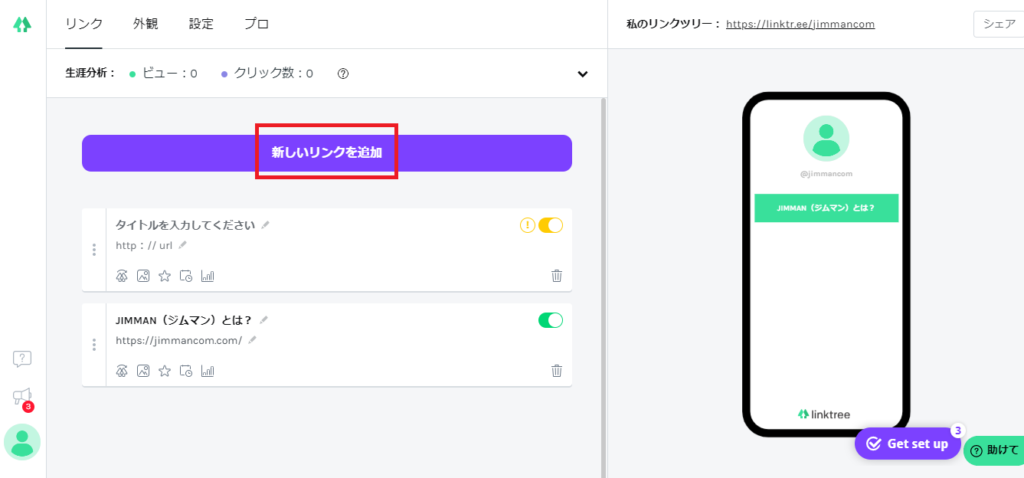
入力が完了したら、順番を入れ替えて完了です。
長押し(ドラッグ)で移動できます。
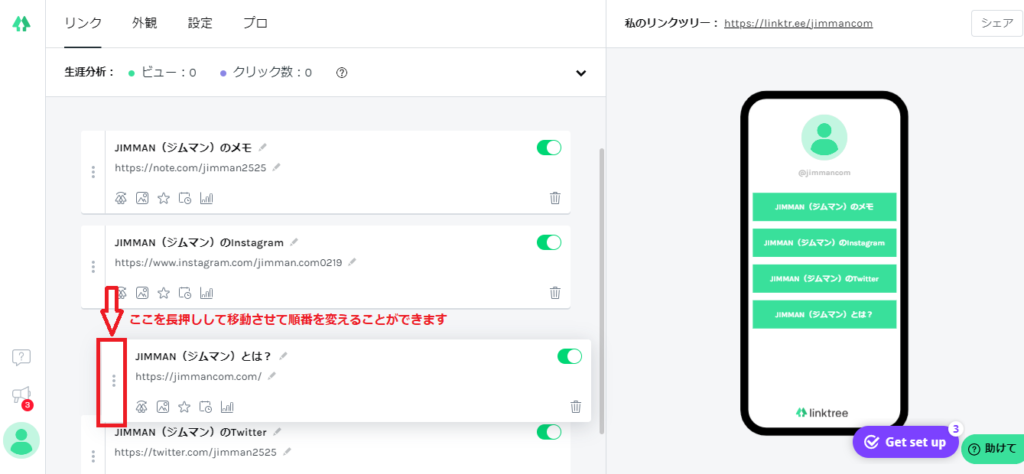
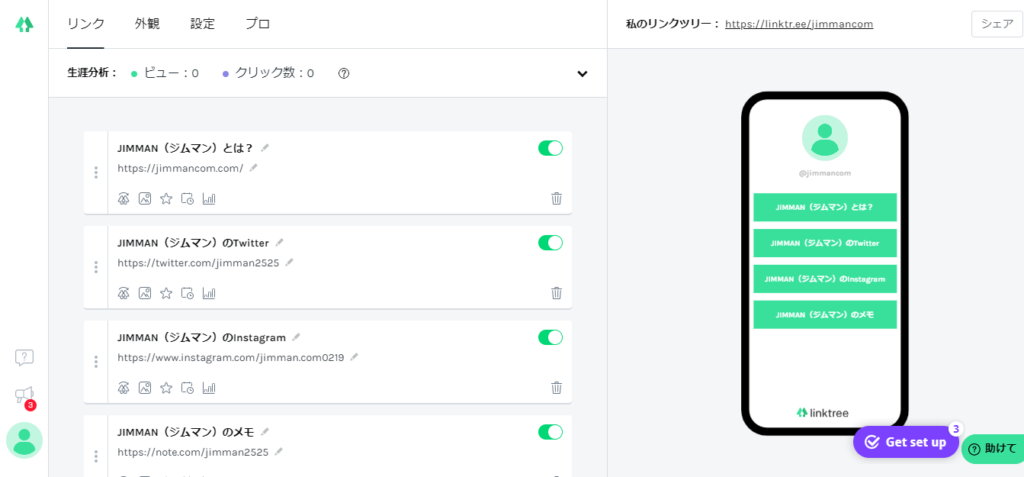
Linktree(リンクツリー)の外観設定
次に、Linktree(リンクツリー)の外観を整えていきましょう!
赤枠の「外観」を選択します。
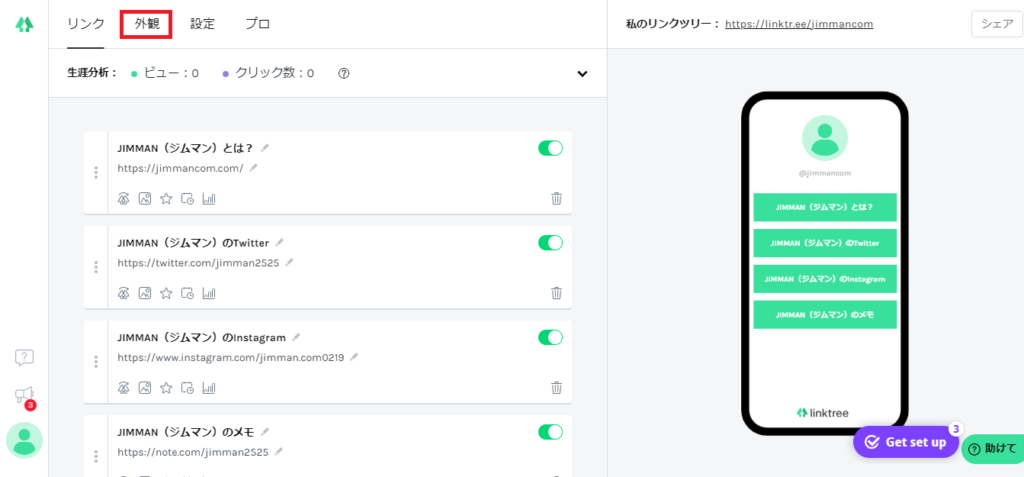
画像を選んでいきます。「画像を選ぶ」をクリックします。
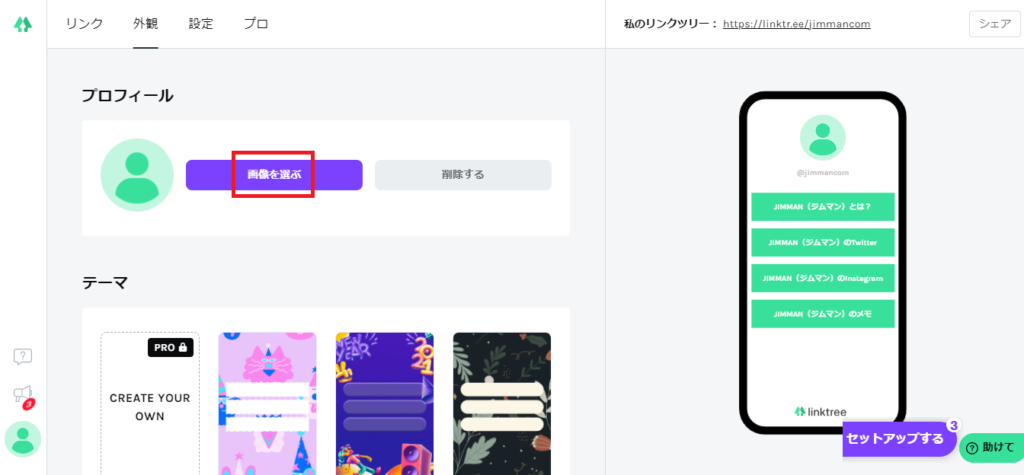
アップロードする画像を選択してください。真ん中の赤枠をクリックして選択します。
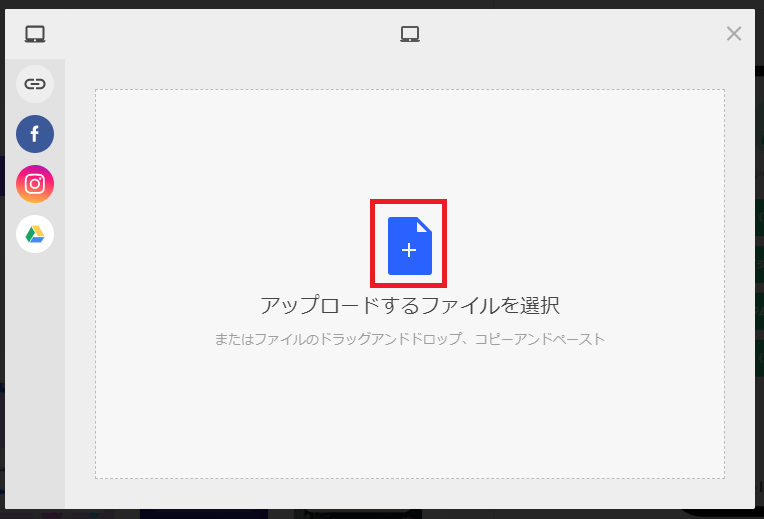
画像を選択したら、右下の「アップロード」を2回クリックします。
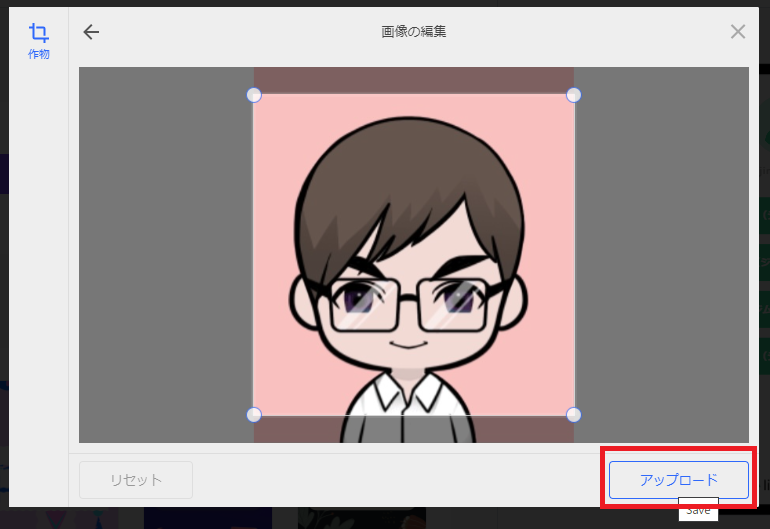
Instagram(インスタグラム)から画像の選択をすることもできます。
右赤枠をクリックして「Instagram(インスタグラム)と接続してください」
そのまま画像を選択して完了です。
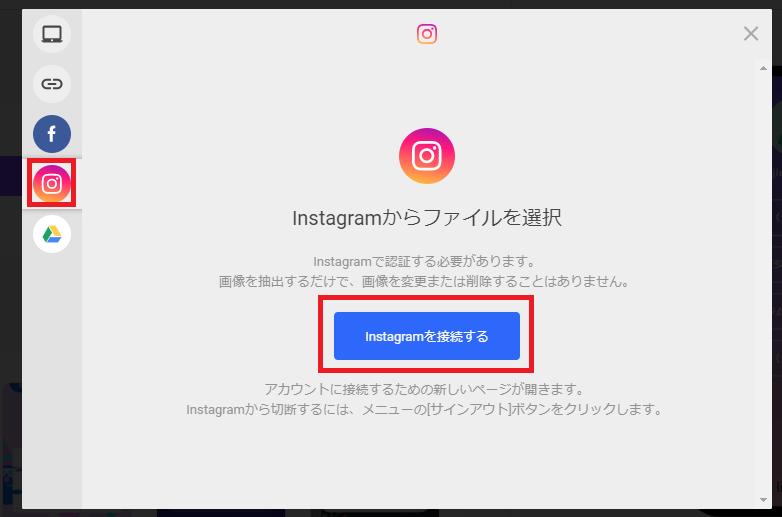
次に、背景を選択します。画面をスクロールして画像を選択します。これで完了です。
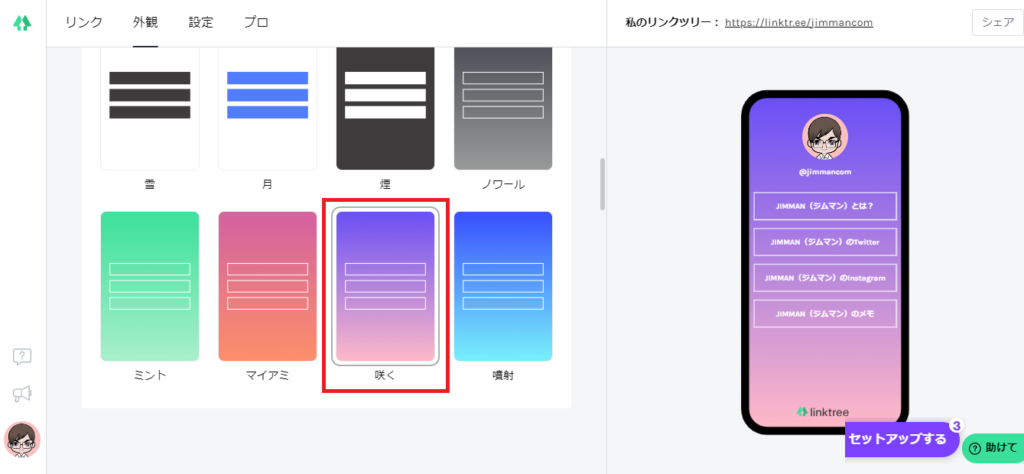
実際の画像を確認してみましょう。右上のURLをクリックします。画像がでたらOKです。
お疲れさまでした。
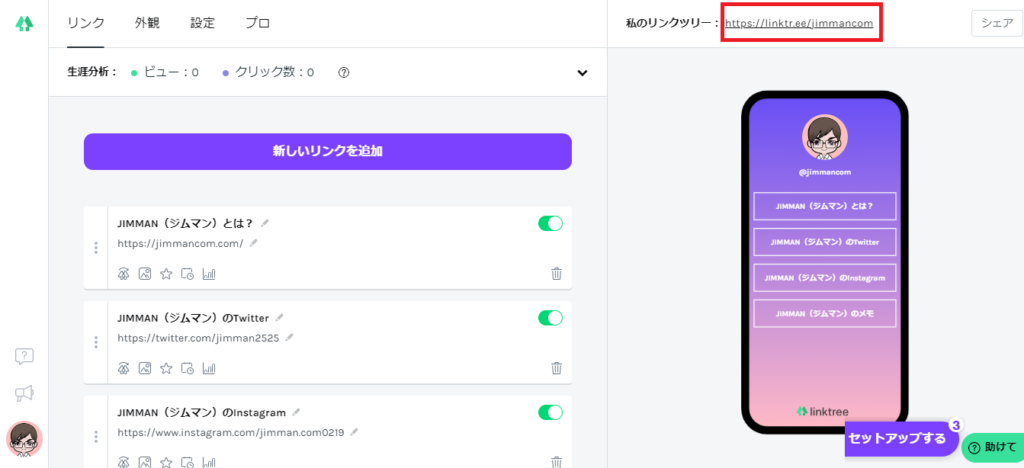
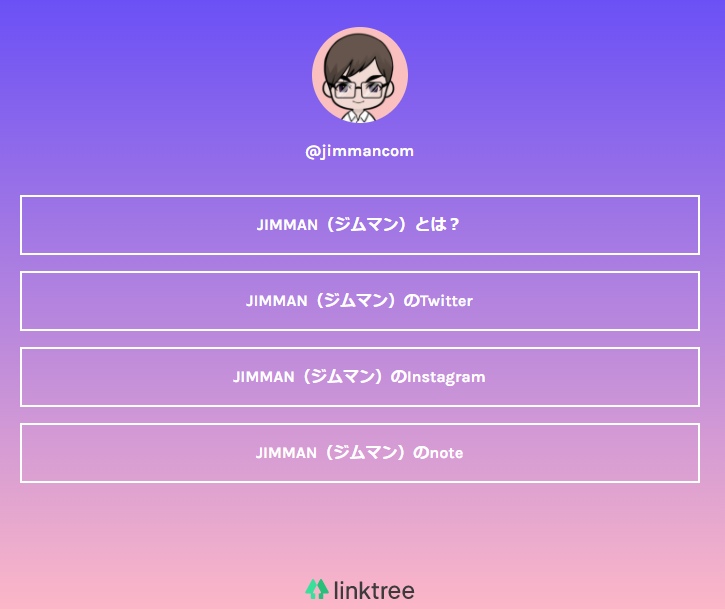
Linktree(リンクツリー)の設定変更
右下のアイコンをクリックします。「マイアカウント」を選択します。
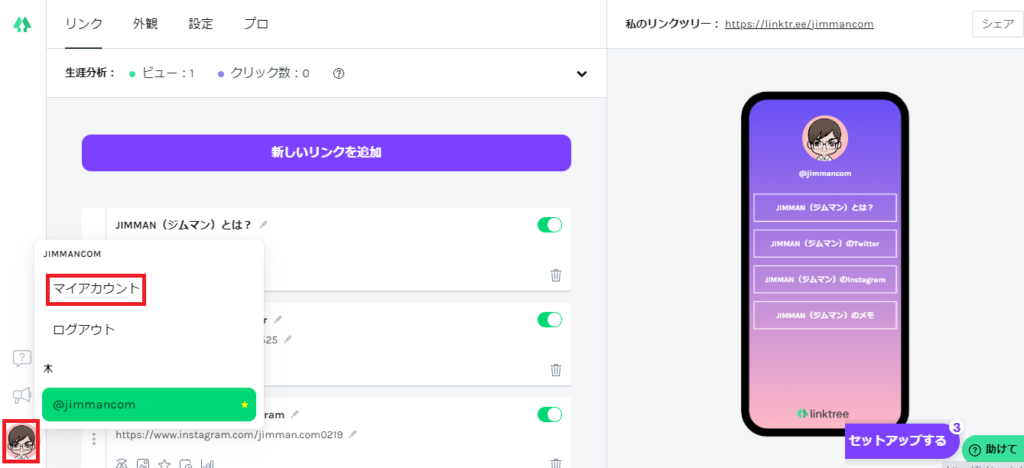
変更する項目を入力して「詳細を保存」で変更できます。
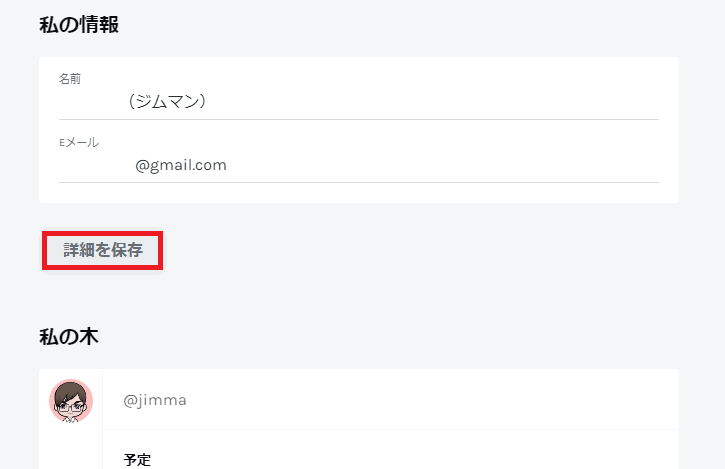
まとめ
Linktree(リンクツリー)を設定することで、リンクをひとまとめにしたページを作ることが可能です。
色々なSNSを連携させて多くの読者さんに認識してもらいましょう!
まずは、無料で利用してくださいね!最後まで読んでもらってありがとうございます。
ブログランキングにも参加しているのでよかったら応援(クリック)してもらえたらうれしいです。
☟応援よろジムです!

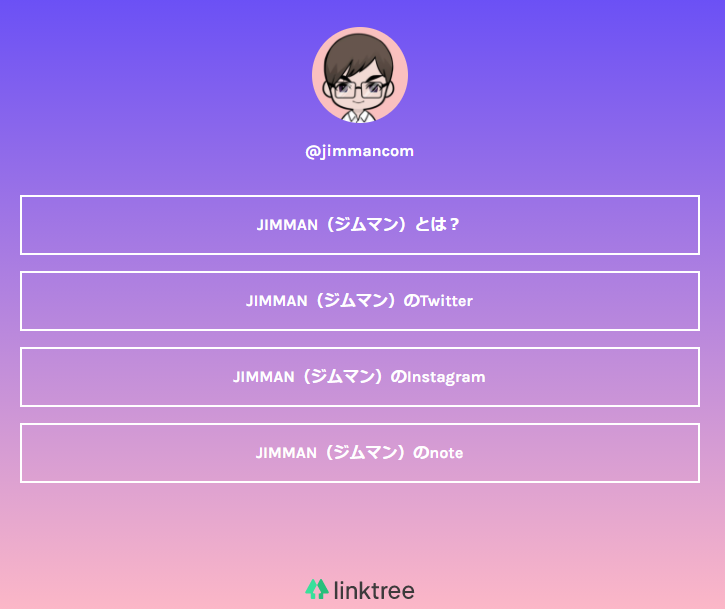


コメント
こんにちは!ランキングからきました。
そんな事ができるんですね。
ありがとうございました。
ゆうさん!
よかったら作ってみてくださいね!
また訪問お待ちしております。